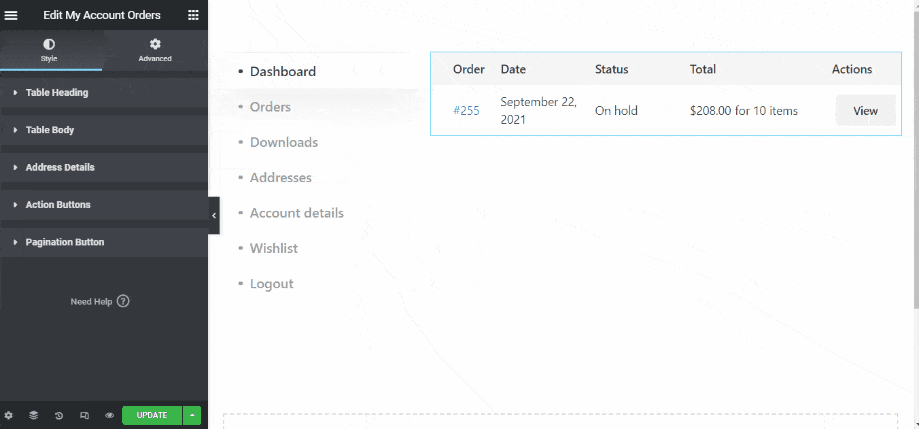アカウント注文ウィジェットは、アカウント注文ページで使用することを目的としています。
ShopEngine では、アカウント注文ウィジェットが提供されており、アカウント注文のスタイルを好みに応じて変更およびカスタマイズできます。
アカウント注文ウィジェットを有効にする #
WordPress 管理者ダッシュボードから、次の場所に移動します。 ショップエンジン > ウィジェットマイアカウントウィジェットのリストから、アカウント注文ウィジェットをオンにします の上.
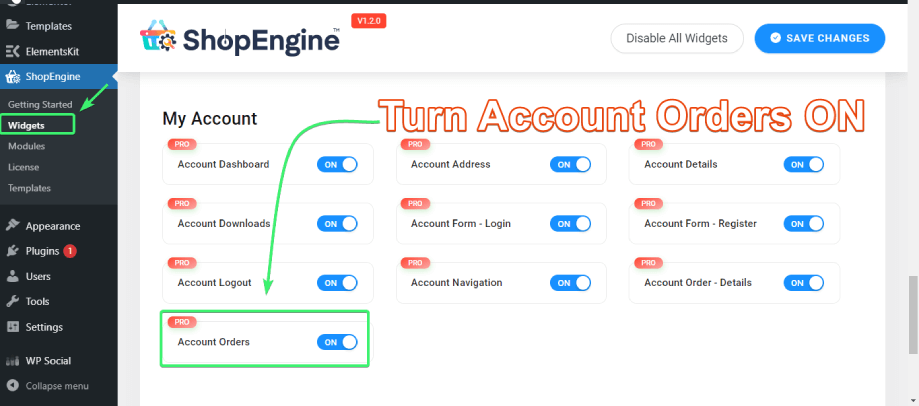
アカウント注文ウィジェットを使用する #
Elementor の ELEMENTS タブで、アカウント注文ページのアカウント注文ウィジェットを検索します。
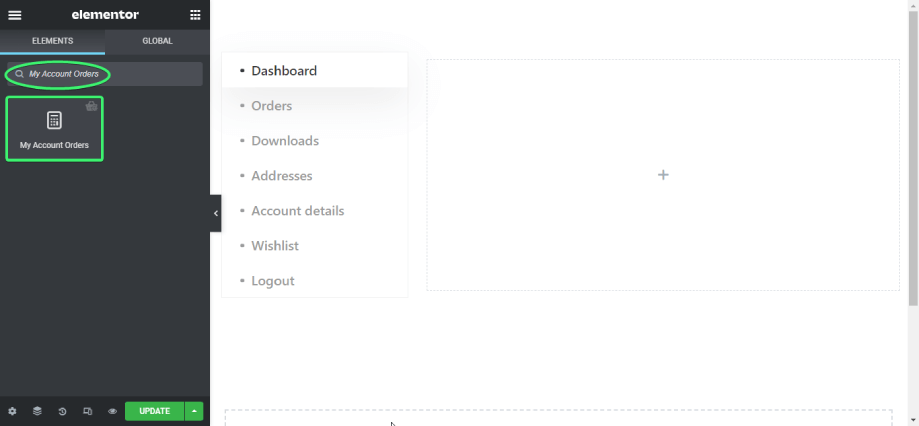
Elementor からアカウント注文ウィジェットをアカウント注文ページにドラッグ アンド ドロップします。
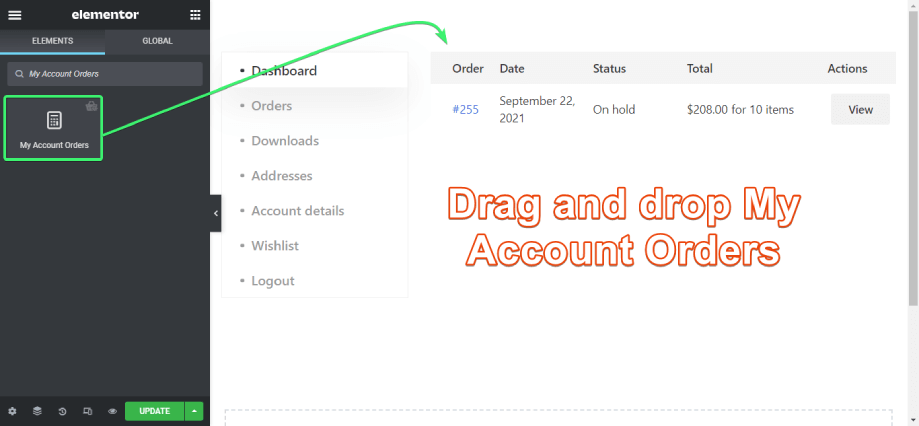
アカウント注文ウィジェットをカスタマイズする #
Elementor のアカウント注文ウィジェットを使用すると、テーブルの見出し、テーブルの本文、タイポグラフィ、住所の詳細、アクション ボタン、およびページネーション ボタンをカスタマイズできます。